使用角色、道具和相機製作籃球訓練動畫!
帶相機移動的動畫循環

動畫循環

這些是關鍵幀。
工作流程
這是我第一次使用剪輯工作室創建動畫剪輯。所以對於你們中的很多人來說,你們可能比我有更多的東西要分享。但是,我只是認為分享我的動畫製作方式可能會有所幫助,並且可能會在此過程中對你們中的一些人有所幫助。
動畫需要大量的工作,所以開始我需要清楚地知道如何實現我的目標以及它的外觀。在本教程中.. 我想以逼真的風格創建一個籃球運球投籃循環。所以要實現這一點..這是我試圖解決的問題。
考慮到這一點,我還嘗試最小化圖層,因為動畫已經足夠強大了,添加多個圖層會增加複雜性,我在本教程中跳過的一個主要步驟是線條藝術步驟。我問自己,在我最近的畫中,我沒有用線條來描繪寫實,為什麼我需要在動畫中這樣做?使用線稿創建動畫肯定有優勢,但從平面顏色開始也有優勢。 ..您仍然可以使用構造線來保持比例並定義角色,但是一旦完成..您可以在同一層上繪製您的公寓。
首先,您要創建一個新文件.. 然後,我們需要將文件指定為動畫文件 (1) 應該是插圖、漫畫等 (2) 是動畫的尺寸,你有多少像素想要動畫是
參考
獲得參考非常重要。我使用參考的兩件事是 1. 時機。如果沒有參考,您要么需要嘗試並出錯,最終結果可能仍不如參考可信。 2.姿勢。 .. 我知道我們喜歡從想像中製作動畫。但是,如果那是習慣性的東西,我會表演出來並記錄下來。在本教程中,我以我的參考收藏中的一個運球剪輯為基礎。您可以直接從 Clip studio 繪畫導入剪輯,或者您捕捉幀然後將它們導入 Clip studio。我更喜歡前者,因為您要處理的文件較少,您可以從那裡捕獲幀..
在你找到你的參考之後。我不會只是複製或跟踪它。我會做一些叫做運動分析的事情。我試圖理解角色是如何移動的,並從動作中理解。在運球的例子中。她開球,箭頭代表她的手臂如何擺動,她的身體如何扭轉,她的雙腳何時著地,何時抬起並起飛。接下來,您將設計/決定保留哪些細節以及過濾掉哪些細節。
時間線
時間線是您在動畫中最需要使用的。因此,一旦您想開始製作動畫,就立即著手解決它是個好主意。所以在這個動畫中,我非常清楚關鍵幀的時間(1, 9, 11, 14 ....)這些表示這些姿勢將在哪一幀播放。我將擦洗到參考幀並在角色運動中粗略,然後我會指定單元格(請參見下面的捕獲),然後擦洗到我想要的幀,插入。(3)數字(1)表示關鍵幀.在這種情況下是相機的鍵。數字 (2) 和 (4) 表示 BasketBall 的關鍵幀。
創建關鍵幀
當你有一個視頻剪輯時,你想要識別關鍵幀。關鍵幀是動作的關鍵姿勢。另一種看待它的方式是姿勢的極端。以運球為例。手在哪裡走得最遠。它在哪裡最低。腳在哪裡種植,它在空中飛到哪裡。如果身體上升,它的最高點在哪裡,最低點在哪裡。跟踪那些很可能是關鍵幀。一旦確定關鍵幀在哪裡。你可以創造你自己的..改變裝備,風格,甚至比例!
在這種情況下,我會改變她的衣服。
我不確定我想如何創建球動畫。一方面,為了簡單起見,保持在同一層可能就可以了。但是在我把所有的姿勢都做了粗略之後,我發現它違背了工作流程。因為把它放在一個單獨的層上給了我更多的權力來修改和調整它。這節省了我多次繪製相同形狀而沒有得到我想要的結果的時間。單獨為球設置動畫允許我 1. 給它上色一次,然後你就可以為整個動畫設置,2. 你可以為它設置關鍵幀來定義它的移動方式,以及你想要它的大小。在這種情況下,它非常有用,並且球在透視圖中進出,因此它的大小
要在指定單元格後更改動畫時間,首先選擇要更改時間的單元格,然後您應該會看到一條細紅線。見下文 (1)。移動線條而不是框架。否則,你將無法。
這是wip版本。的關鍵幀。在這個動畫中,我嘗試跳過線條藝術階段並開始著色,我擁有的任何構造線都將使用基色。這允許利用剪輯層功能。

一致性(顏色和大小)
Clip Studio 繪畫中更高級的功能之一是洋蔥皮功能。這允許動畫師跟踪角色的運動,可能是肩膀、身體、腳或手。通過這種方式,您可以查看每個鍵之間或它們之間的間距是否正常。為此,請轉到動畫>顯示動畫 cels>啟用洋蔥皮 (1)
1.上一幀的顏色,可以指定更多的幀,每幀會繼續淡化為淺藍色。 2. 是下一幀 3. 是在時間軸上啟用洋蔥皮。
背景
我想把它放在室內,讓主要的室外光從左邊進來。牆壁和地面是一層。左邊的燈在另一層,所以我可以根據需要進行調整。籃球框和籃板在另一層。左邊的光在角色上產生了一些強烈的陰影。我會將陰影保留在不同的圖層上。一個易於創建的方法是複制>變換>自由變換,然後我將在其上放置一個純灰色作為疊加層。然後我將其混合。
相機移動
完畢!動畫關鍵幀完成! (嗯。在本教程中,我只會覆蓋關鍵幀,中間將在另一遍中完成)。我發現動作就在那裡,它是一個循環
等等,我們可以調整,動畫相機,讓觀眾可以更清晰地看到動作,並有更好的動作感覺。創建相機,請參見動畫>新建動畫層>2D相機文件夾(1)
保持幀,當我們處於阻塞階段甚至關鍵幀階段時,這種類型的鍵特別有用。這將避免鍵之間不必要的混合/意外運動。
下面是圖形編輯器,注意到所有鍵看起來像與下一個鍵成 90 度角的台階。這就是為什麼一些動畫軟件也稱這種步進模式,因為它看起來像一個步進。
要記住的另一件事是為了讓相機具有功能。所有圖層都需要在文件夾中。所以所有的動畫單元格、背景、籃球和陰影都在文件夾中。如下圖所示
所以對於動畫,我創建了 2 個球。一個是在角色後面的時候。。另一個在角色的前面。然後我使用關鍵幀來為球設置動畫。另外為了匹配角色,我使用的鍵類型是保持框架..所以鍵顏色會顯示為黃色。如下圖所示(1) 那麼另一個球在不使用或不應該出現時發生了什麼,隱藏它!下面有button(2),圖層不透明度,我在不使用球的時候設置為0。
最後的想法
我希望在這個簡短的技巧會議中,您可以學到一些創建自己的動畫的技巧。這是一個 10 秒長的動畫,按鍵已完成。接下來,我會開始做中間的事情,並希望當我這樣做時,我會發現更多節省時間的技巧和做事的方法。我很樂意分享這個過程。到此為止,下次見

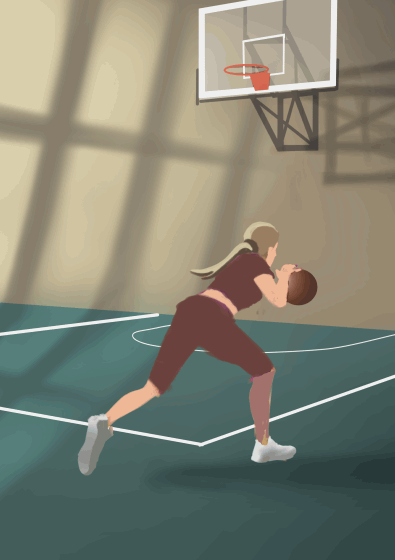






















留言